あなたが言う前に、リムーバブルメディア、それはとても90年代です、私に聞いてください。まず、Plasmaは非常に用途が広く、洗練されたデスクトップ環境であり、さまざまな機能と優れた機能を備えています。第二に、これらの機能のいくつかを見つけるには、少しの忍耐と厳密なサブメニューの掘り下げが必要です。したがって、記事のタイトルに隠されている用語を使用します。ですから、実際には隠されていませんが、より明らかに挑戦的なものです。
第三に、Plasmaデスクトップがリムーバブルメディアの処理にアプローチして解決する、かなりユニークでカラフルな方法について説明したいと思います。よく考えることではありませんが、そうすれば、これをデスクトップ用の非常に便利で時間の節約になる演習に変えることができます。つまり、始めましょう。
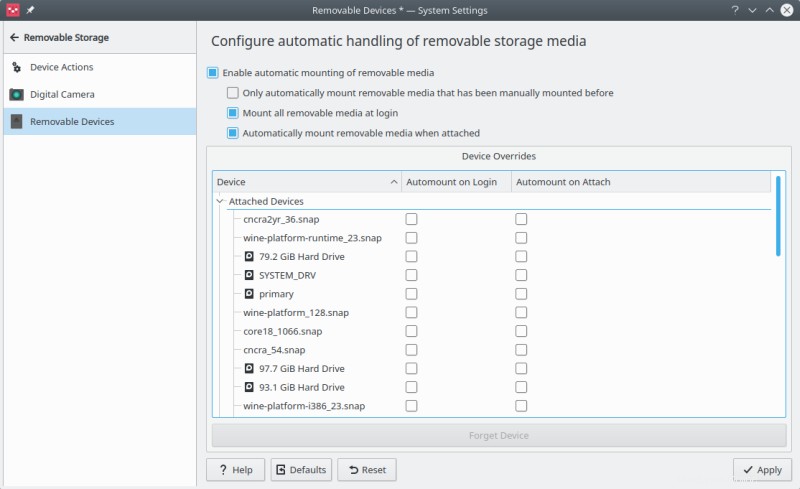
リムーバブルストレージ、サービスで
プラズマ設定ユーティリティで、[ハードウェア]>[リムーバブルストレージ]カテゴリに移動します。それを開く。これは、カメラ、電話、SDカード、光ディスクなど、システムに接続するすべてのストレージデバイスを管理するために使用できる3つのツールセットへのポータルです。
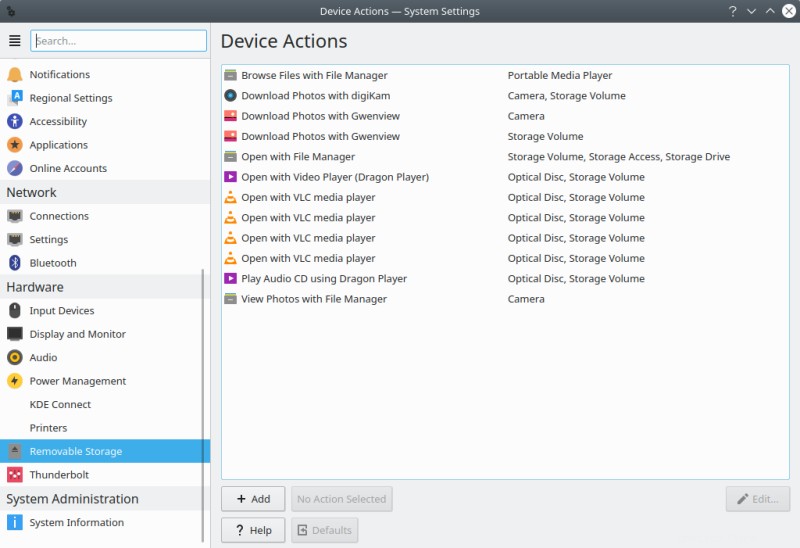
デバイスアクション
Windows XP(またはWindows 7)を使用/使用している場合は、自動実行メディアの潜在的なリスクに精通しています。しかし、これはまた、特定の資産に対してどのような行動を取りたいかなど、メディアの管理にあなたをさらしました。それ以降のバージョンのWindowsは、これを「単純化」します-実績のある効果的なコントロールパネルを使用し、その手触りの良い設定を使用しない限り、あまりにも多く-そしてGnomeデスクトップは、その過度のミニマリズムのために、実際には拡張されません外部メディアを管理するためのメニューとオプション。ある意味で、これはプラズマを詳細と設定のチャンピオンとして残します。
使用しているディストリビューションに応じて、写真管理、CD / DVD書き込み、オーディオの抽出、カメラとメディアプレーヤーのセットアップ、VLC再生アクションなど、デフォルトで10〜20の異なるプロファイルがあります。とても便利な。指定したアクションを選択して編集することも、独自のアクションを追加することもできます。
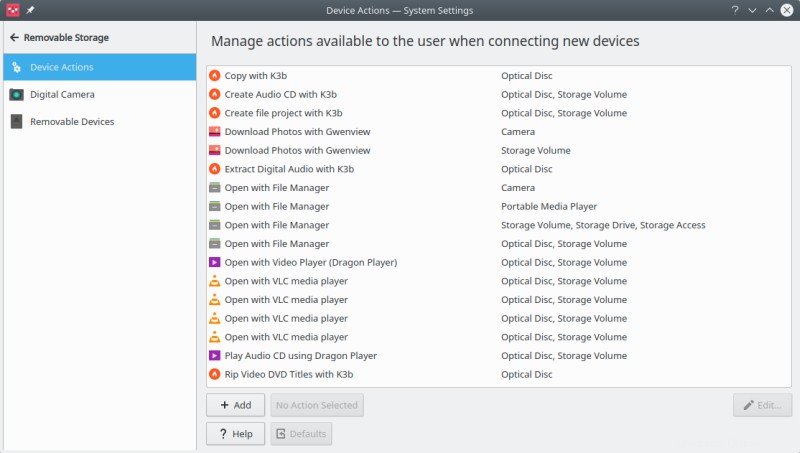
これは、演習のより重要な部分です。各アクションは、説明、実行されるコマンド、およびコマンドが実行されるトリガー(条件)のセットの3つのコンポーネントで構成されます。たとえば、特定のデバイスタイプまたはモデルに対してのみアクションをトリガーできます。
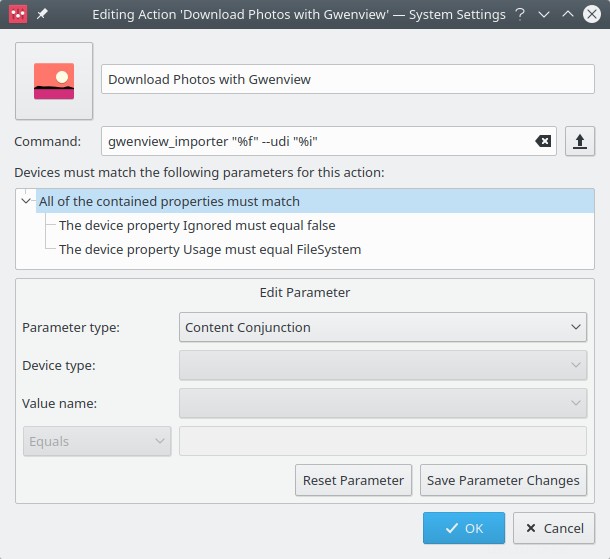
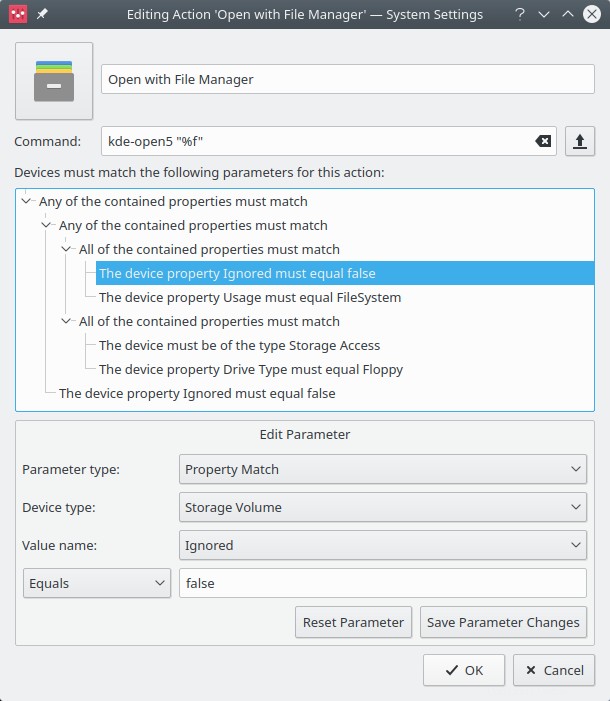
より良い例として、サイズ、使用中かどうか、またはホットプラグ対応かどうかによって、取り外し可能なストレージドライブを選択するオプションもあります。バイナリ条件(true / false)、正確な値を設定するか、文字列の一致を求めることができます。これは非常に不思議なことであり、このレベルの詳細と粒度です。繰り返しになりますが、ほとんどの技術的なことと同様に、ここで何が起こっているのかをある程度理解する必要がありますが、これにより、Plasmaデスクトップの動作に無限の柔軟性がもたらされます。
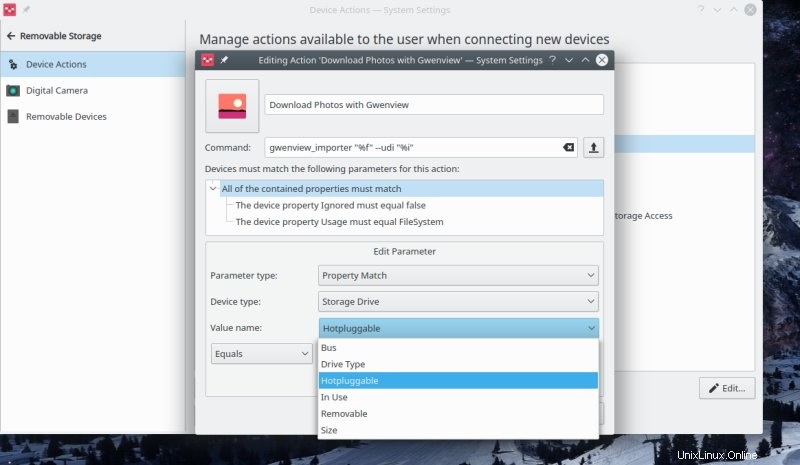
カメラ
ここにスペルミスがあります。しかし、その後、カメラは物事の全体的なKDEらしさでうまく機能します。 USBポート経由でカメラを接続することから始めましたが、これは問題なく機能します。一般的なUSBPTPクラスカメラに分類されていても、ブーム、自動検出。ただし、テストは正常に機能し、[情報]をクリックすると、サポートされている形式、デバイスの機能など、すべての詳細が正しく表示されます。
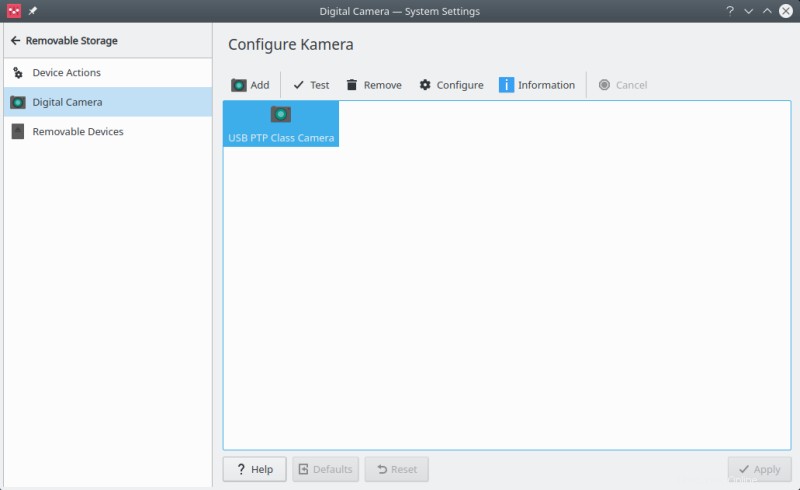
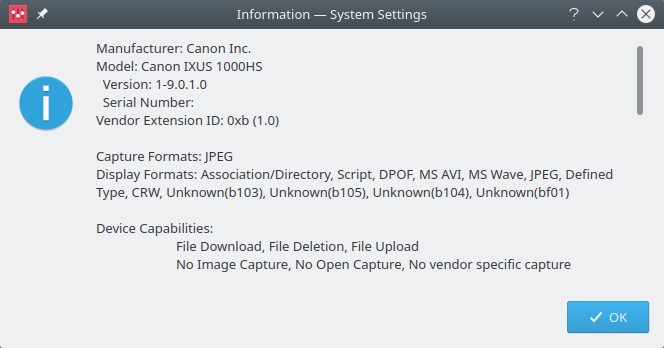
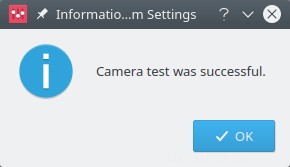
カメラの自動検出に満足できない場合、またはそれが機能しない場合は、いつでも手動でデバイスを追加できます。一般に、デバイスがPTPをサポートし、USB接続が付属している場合、Plasma内にマウントして使用できない理由はほとんどありません。手動で調整すると、潜在的な制限を回避したり、構成をテストしたりするのに役立ちます。
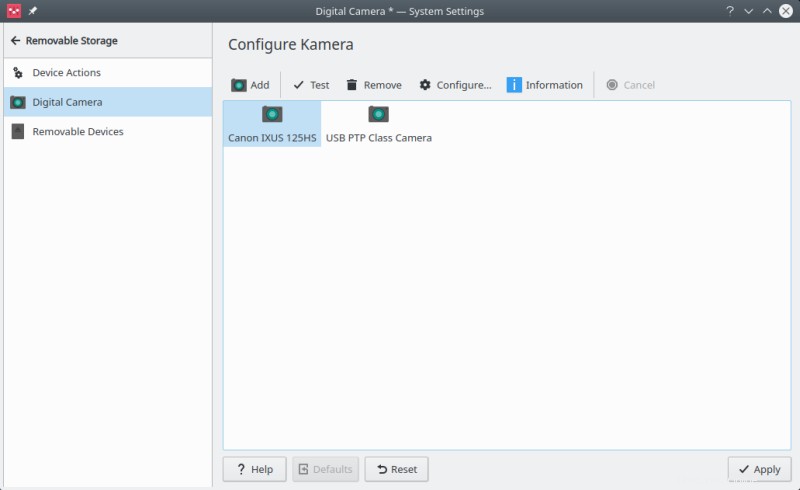
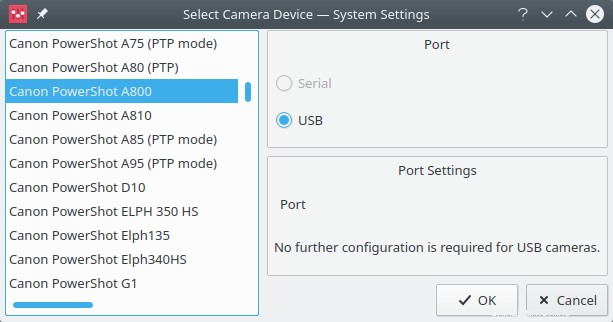
[構成]をクリックすると、カメラの設定をさらに微調整できる非常に詳細なタブ付きメニューが表示されます。この部分にはある程度の知識が必要です。そうでないと、意味のある変更を実際に行うことができません。しかし、必要に応じて、強力なオプションがあります。
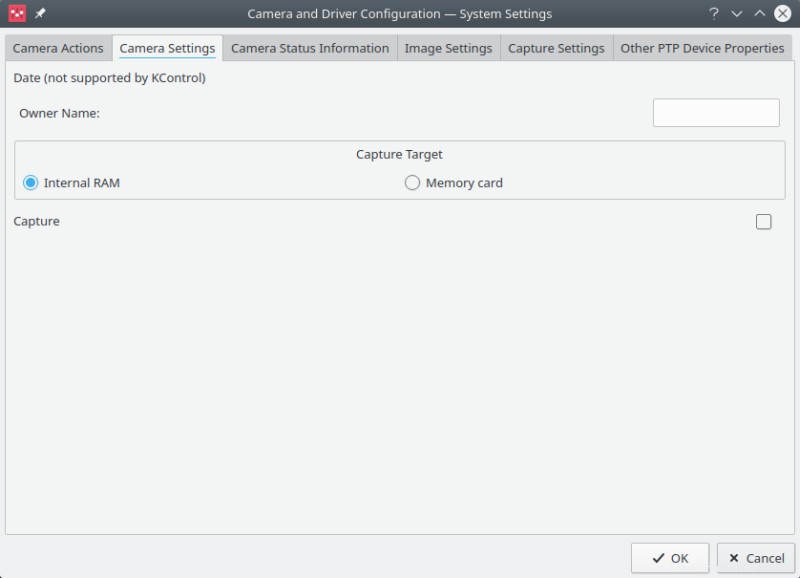
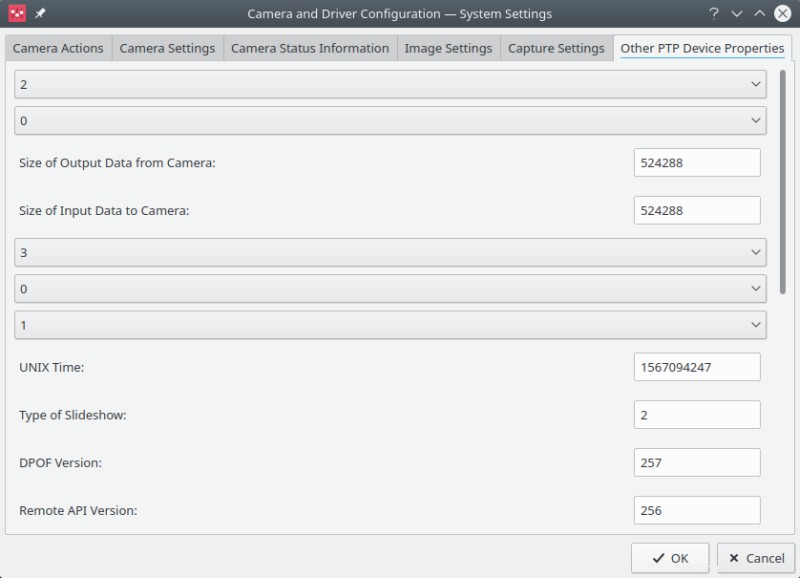
リムーバブルメディア
3番目のセクションはすべて自動処理についてです。デフォルトでは、[自動マウントを有効にする]ボックスが選択されていません。つまり、おそらくセキュリティ上の理由から、Plasmaでは自動処理が無効になっています。ボックスを選択すると、以下のオプションのセット全体が利用可能になります。それ以外の場合はグレー表示されます。
ログイン時または接続時にリムーバブルメディアをマウントするか、以前に手動でマウントされたメディアに制限するかを選択できます。これは、たとえば、賢明なセキュリティ対策になります。リストされている各デバイスを手動で微調整することもできます。これには、Linuxがサポートされているファイルシステムを備えたブロックデバイスとして分類するものがすべて含まれます。マルチブートを行っていて、システムにWindows NTFSドライブなどの内部パーティションが多数ある場合は、ログイン時にこれらを選択してマウントすることができます。これは、バックアップやデータ共有に便利です。いずれにせよ、これを行うためのGUIが1つあり、コマンドラインなどをいじる必要はありません。
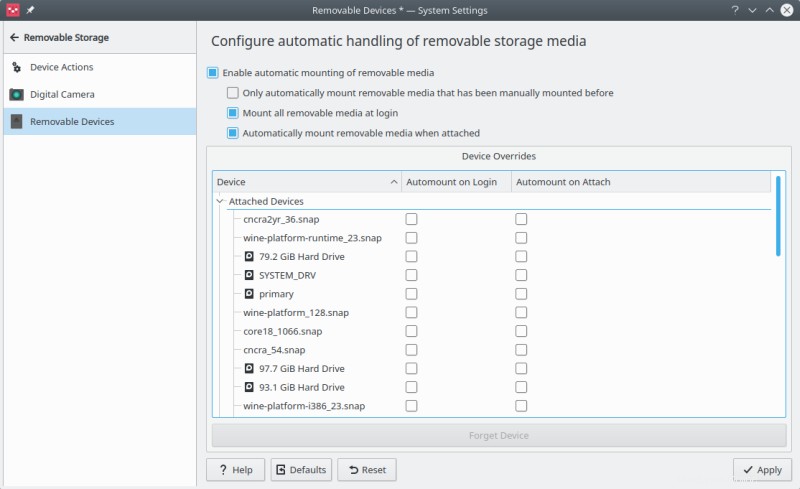
結論
そこに行きます。隠されていない別の宝石。あなたがこの種のことを気にしないのなら、害はありません、オプションを無視してください、そうすれば彼らはあなたを悩ませません。ただし、システムの動作を制御および微調整する機能が気に入った場合は、Plasmaデスクトップの暗くてそれほど暗くない隅に潜んでいる卓越性のすべてのレイヤーにうれしい驚きを感じるでしょう。
セキュリティ、生産性、ノイズ管理のいずれであっても、プラズマ設定のリムーバブルストレージコンポーネントを使用すると、これらを楽しく効果的に管理できます。私はこのデスクトップを毎日使用しているという事実を考えると、私がまだ発見して好きなものがいくつもクールで便利なものであることに驚いています。さて、これでこの記事は終わりです。私はもう少し狩りに行くつもりです、彼は私が見つけるかもしれない他の素晴らしいソフトウェアを知っています。安価なギミックのこの現代では、すべての小さな宝石は貴重です。